硬盘安装Win7的几种办法
- 格式:doc
- 大小:27.00 KB
- 文档页数:3

硬盘、U盘、光盘、虚拟光驱安装XP、win7、win8详细图文教程(教程来自:“系统城”,有修改。
)系统安装方式目前有三种,分别是硬盘装系统、U盘装系统、光盘装系统。
它们各有优缺点小编就不在此累述。
小编编写此篇教程的目的是为了教大家在系统没崩溃的情况下,通过硬盘安装GHOST系统的方式,实现快速装机目的。
具体步骤如下:硬盘安装系统一、系统下载完成之后,右键单击ISO镜像,弹出菜单选择解压文件;二、解压完成,文件夹内容如下,双击打开autorun.exe文件或直接打开名为”安装系统”的程序:三、弹出的“AUTORUN.EXE”运行界面中选择“安装GHOST系统到C 盘”;四、进入系统安装界面,如下图点选相应选项,点确认即可选择完成,点击确定,然后选择自动重启,即可进入自动装机状态,时间约持续5~10分钟;注意事项:1、如果自动装机完成后没有直接进入桌面,而出现了黑屏状态,毋须担心,不是系统问题,直接手动重启电脑,重启完成即可正常使用。
2、解压时请直接进行解压,不可系统存放路径不可存有中文字符,否则将无法正常安装。
3、请将解压出的gho文件放到除C盘外的分区,否则将无法正常安装;点击确定后会重新启动自动化安装,一般安装时间在5-10分钟!U盘安装系统U盘装系统是目前最常用的系统安装方式。
特别适合于未安装光驱的台式机或超薄笔记本电脑上。
小编为了给这类无光驱用户提供最大的便利,将在本文中为大家讲解最详细的U盘装系统教程。
您需要准备一个空的U盘(注意U盘中的重要数据请及时的备份出来,最好提前格式化U盘,U盘容量不小于4G)第一步:1、下载大白菜U盘制作软件到你的电脑中;2、下载GHOST系统到你的电脑中;第二步:首先插入U盘,右键点击U盘,弹出菜单选择快速格式化(切记U盘中重要文件事先要备份出来,以防丢失),然后启动大白菜软件,界面如下图,点击界面最下方的“一键制作U盘启动”按钮,进入自动制作U盘启动盘;稍等片刻会跳出制作成功提示框,显示“是否进行模拟器测试”,根据需要进行选择,通常直接点“否”即可,如图所示:第三步:右键单击已下载下来的GHOST系统的ISO镜像,解压到新建文件夹中,然后找到文件夹中的后缀名为.gho的文件,拷贝到U盘中即可(也可以拷贝到U盘GHO文件夹下),如图所示:行U盘装机。


Win7各种安装方法教程方法一:使用光盘安装首先设置开机启动项为CD\DVDROM放入光盘,读取光盘…..选择“下一步”。
点击“现在安装”。
就像安装软件一样,勾选“我接受许可条款”之后,点击“下一步”。
选择“自定义”,找到安装的路径,双系统也是选择这个,直接找到一个自己想装的盘装上就可以啦。
默认选择第一个分区安装系统,先格式化系统的第一个分区,点击“驱动器选项”。
安装win7应留有20G的空间。
建议不要大于25G,也不要小于20G,原因是小于20G会把系统装成阉割版,而大于25G磁盘管理效率大大降低了,我们都知道,操作系统是计算机的灵魂,系统盘的读写次数是最多的,那么磁盘扇区出错的概率肯定也大,如果你系统盘太大了,进行磁盘管理时,多费时,所以要恰当选择系统盘的大小…..点击“格式化”。
点击“确定”。
格式化之后,点击“下一步”,注意以上的几步都是针对分区1(一般是电脑的C盘)进行操作,如果你对其他的盘格式化,结果就是你的东西不见了。
自动安装….自动重启…….更新注册表……….继续安装…….又将重启………重启………设置系统…..输入用户名后点击“下一步”。
输入密码后点击“下一步”,可以不设置。
勾选“当我联机时自动激活”后点击“下一步”。
点击“以后询问我”。
确认时间后,点击“下一步”。
选择“公用网络”。
开始登陆界面…….安装完成,把开机启动项修改完“HDD启动”。
方法二:Ghost版光盘安装本人是以大白菜的Ghost的镜像下载之后刻录到光盘上安装的。
同样先设置CD/DVD为第一启动项。
裸机上安装。
放入光盘,自动读取光盘。
选择“启动WinPE光盘系统”。
进入PE系统……..开始菜单下----程序----光盘磁盘工具----磁盘管理大师(PM7.0)。
对着蓝绿色的磁盘区点击右键,并单击“创建”。
选择创建分区为主分区,大小为20GB=20480MB定义好大小之后,点击“确定”。
选择磁盘格式为“NFTS”,并点击“确定”。

固态硬盘使用AHCI模式安装WIN7系统的方法
第一步:检查固态硬盘是否正常驱动
使用固态硬盘安装操作系统时,需要先检查固态硬盘是否已经正常驱动。
目前主流固态硬盘有相雷科技TLC、MLC、SLC等三种,需要检查对应
型号的固态硬盘是否具有正常的固态硬盘驱动器,以及是否已经正确安装
了对应的固态硬盘驱动软件。
第二步:安装AHCI模式
通过第一步确认固态硬盘已经正常驱动后,可以开始安装AHCI模式。
在这一步中,首先需要确保固态硬盘的BIOS配置设置是正确的,在BIOS
设置页面中的“Sata Mode”部分,将此处设置为AHCI模式,从而使得固
态硬盘以AHCI模式工作,以便能够正常安装系统。
第三步:制作WIN7安装系统U盘
接下来,就是准备安装系统了,但是由于WIN7系统已经不生产,因
此需要从一些安装镜像中提取出安装文件,然后利用软件将安装文件写入
U盘中,以便安装WIN7系统。
第四步:执行WIN7系统安装
当上述准备工作全部完成后,就可以开始WIN7系统安装了,首先将
U盘插入电脑,然后重启电脑,按下F12键以进入U盘启动菜单,最后就
可以开始WIN7系统的安装了。
安装完成后,重新启动电脑,就可以看到
安装完成后的WIN7系统界面。
第五步:安装AHCI驱动
安装完成后,如果是以AHCI模式安装WIN7系统的。
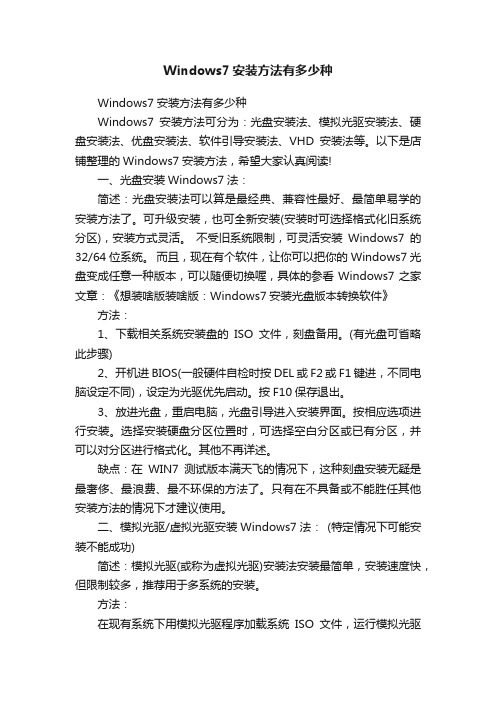
Windows7安装方法有多少种Windows7安装方法有多少种Windows7安装方法可分为:光盘安装法、模拟光驱安装法、硬盘安装法、优盘安装法、软件引导安装法、VHD安装法等。
以下是店铺整理的Windows7安装方法,希望大家认真阅读!一、光盘安装Windows7法:简述:光盘安装法可以算是最经典、兼容性最好、最简单易学的安装方法了。
可升级安装,也可全新安装(安装时可选择格式化旧系统分区),安装方式灵活。
不受旧系统限制,可灵活安装Windows7的32/64位系统。
而且,现在有个软件,让你可以把你的Windows7光盘变成任意一种版本,可以随便切换喔,具体的参看Windows7之家文章:《想装啥版装啥版:Windows7安装光盘版本转换软件》方法:1、下载相关系统安装盘的ISO文件,刻盘备用。
(有光盘可省略此步骤)2、开机进BIOS(一般硬件自检时按DEL或F2或F1键进,不同电脑设定不同),设定为光驱优先启动。
按F10保存退出。
3、放进光盘,重启电脑,光盘引导进入安装界面。
按相应选项进行安装。
选择安装硬盘分区位置时,可选择空白分区或已有分区,并可以对分区进行格式化。
其他不再详述。
缺点:在WIN7测试版本满天飞的情况下,这种刻盘安装无疑是最奢侈、最浪费、最不环保的方法了。
只有在不具备或不能胜任其他安装方法的情况下才建议使用。
二、模拟光驱/虚拟光驱安装Windows7法:(特定情况下可能安装不能成功)简述:模拟光驱(或称为虚拟光驱)安装法安装最简单,安装速度快,但限制较多,推荐用于多系统的安装。
方法:在现有系统下用模拟光驱程序加载系统ISO文件,运行模拟光驱的安装程序,进入安装界面,升级安装时C盘要留有足够的空间。
多系统安装最好把新系统安装到新的空白分区。
缺点:1、由于安装时无法对现有系统盘进行格式化,所以无法实现单系统干净安装。
因旧系统文件占用空间,也比较浪费磁盘空间。
要有旧的操用系统。
2、因无法格式化旧系统分区,残留的病毒文件可能危害新系统的安全性。

win7ghost安装教程硬盘Win7 Ghost是一种将Windows 7操作系统快速安装到计算机的方法。
它可以在不重新安装整个操作系统的情况下,将系统还原到之前的状态,从而节省了安装时间和系统配置的麻烦。
下面是Win7 Ghost的硬盘安装教程。
首先,你需要准备一个可用的U盘,并下载一个Win7 Ghost的镜像文件。
将镜像文件解压缩后,你会得到一个包含Win7 Ghost程序和系统镜像的文件夹。
接下来,将U盘插入到计算机中,保证U盘上没有重要的数据,因为在制作启动盘的过程中会进行格式化操作。
然后打开Win7 Ghost程序,选择“制作启动盘”的选项。
在制作启动盘的界面中,选择你的U盘作为目标盘,然后点击“制作”按钮开始制作启动盘。
这个过程可能需要几分钟的时间,取决于你的电脑性能和U盘的速度。
当制作启动盘完成后,将U盘插入需要安装Win7 Ghost的计算机中,并重启计算机。
在重启的过程中,按下计算机制造商给出的启动菜单快捷键(通常是F12或者ESC),选择从U盘启动。
进入Win7 Ghost的启动菜单后,按照屏幕上的指示选择“安装”选项。
然后,程序会自动加载系统镜像文件并开始安装。
在安装过程中,程序将要求你选择安装位置和系统分区。
你可以选择将系统安装到指定的硬盘分区上,或者选择重新分区来安装系统。
请注意,在选择重新分区的情况下,系统将格式化指定硬盘上的所有数据,所以请提前备份好重要的文件。
接下来,程序将开始系统文件的复制和安装。
这个过程可能需要几分钟到几十分钟的时间,具体取决于你的电脑性能和硬盘速度。
当安装完成后,程序会提示你重新启动计算机。
请拔掉U盘并重新启动计算机。
重启后,你将看到一个全新安装的Win7 Ghost系统。
根据提示设置语言、时区和其他系统参数。
接下来,你可以安装软件和驱动,以符合你的个人需求。
总的来说,Win7 Ghost的硬盘安装教程需要一定的电脑知识和经验。
如果你不熟悉操作系统的安装和分区过程,建议寻求专业的技术支持或向有经验的朋友寻求帮助。
不用刻录光盘直接硬盘安装win7的方法不用刻录光盘直接硬盘安装win7的方法1、下载windows 7的iso压缩包,用虚拟光驱加载,然后把盘里的内容拷出来,放在除了你准备装Windows 7的目标盘(一般是C盘)以外的盘根目录下新建一个文件夹,名字随便取一个就可以(例如:win7setup),(因为下载iso是加密压缩包,直接解压出来没有东西)2、把windows 7里面的“bootmgr”;“boot”"efi"文件夹都复制到C 盘根目录下,并在C盘根目录下建个sources文件夹,把解压出来的win7setup\sources下的boot.wim复制到C盘下sourse文件夹3、注意目标安装盘必须是ntfs的,安装前可以先格好4、管理员方式运行--〉cmd--〉c:\boot\bootsect.exe /nt60 c: 退出重启5、重启计算机,会看到正在启动安装程序,加载boot.wim。
这个过程可能比较长,视不同配置,请等待……6、安装程序启动,选择你要安装的语言类型,同时选择适合自己的时间和货币显示种类及键盘和输入方式。
出现“开始安装界面”,(注意!!!不点击“现在安装”)点左下角“修复计算机”(repair my computer)。
进入“系统恢复选项”,选择最后一项“命令提示符”(commandprompt),出现DOS窗口。
7、删除C盘中的如下文件(如果有文件是隐藏的,删除前请运行attrib -r -h -s)del C:\efidel C:\bootmgrdel C:\bootdel C:\sources删除这些很重要,没删除的话等下不能成功重起引导不了系统完成安装。
8、现在可以出入安装命令了,输入X(你的安装文件所在盘):\win7\sources\setup.exe后回车。
然后就跟光盘启动安装一一样了。
9、在安装过程中到选择分区那一步可以的话把目标盘格一下,(选下面的drive options)确保安装顺利进行。
用U盘或移动硬盘安装Windows7 (超简单制作Win7安装U盘方法)[ 系统工具]1,610,76715+111最近很多人想要安装Windows7 ,下载回去后的ISO镜像文件很多人都是使用Nero 或IMGBurn 等工具刻录成光盘来安装的。
但实际上,不需刻盘安装Win7的方法还是有不少的。
例如使用Daemon Tools 等虚拟光驱软件直接通过硬盘来安装。
还有一个方法就是自己制作一个Win7安装U盘,用优盘装Win7也是相当的cool哟!携带方便而且速度快~过去想将Windows7光盘ISO文件转为USB优盘启动要手工操作很多步骤,对新手来说有一定的难度。
最近微软发布了一款傻瓜型的自动转换工具Windows7 USB/DVD Download Tool 则大大方便了这种操作过程。
你只需运行它,选择下载好的Windows7的ISO 文件,并选择制作USB闪盘或制作DVD光盘,程序便会自动为你制作好可启动的Win7安装U盘或刻录成DVD光盘了。
选择Windows7的光盘镜像ISO文件制作结束后用户就可以直接使用这个USB闪盘/光盘启动来安装Windows7操作系统了!Windows 7 USB/DVD Download Tool 可以在Windows XP SP2/3,Windows Vista 和Windows 7(32-bit or 64-bit)等系统中运行,这是一个非常好的消息,这将意味着,即使你的周围没有Vista 或Windows 7,也没有刻录机或DVD,而且还使用的是Windows XP 系统,也能轻松快速地制作一个USB 版的Windows7安装U盘。
选择要制作的类型,USB Device指U盘、移动硬盘,DVD是刻录成光盘插入你的U盘,然后选择你的U盘的盘符不一会儿就制作成功了!当然,如果你希望使用U盘安装Win7,你的主板必须支持U盘启动,一般现在的新机器都会支持的。
另外,该工具只能制作Windows7的U盘,别指望它能将Windows XP 或Vista的ISO 制作到USB 哟,呵呵!有这个需求的朋友就试试吧,相比用光盘安装Win7,速度上肯定是快得多的了!PS:移动硬盘理论上也可以,但我没有亲自试过,估计不会有什么问题;PS2:该工具目前只有英文版,但由于它使用相当的简单,所以应该也不需要汉化了。
硬盘装系统的方法硬盘装系统的方法有很多种,可以使用光盘、U盘或者通过网络进行安装。
下面将详细介绍几种常用的方法。
1. 使用光盘安装:这是最传统的方法,通常需要将操作系统的安装光盘放入光驱中,然后重启计算机。
在启动时,BIOS会检测到光盘中的引导程序,并加载该程序来启动安装过程。
在安装过程中,会要求用户选择安装目录、时区、语言等设置,然后系统会自动进行文件拷贝、分区格式化等操作,最后完成系统安装。
2. 使用U盘安装:这是目前最常用的方法之一,相比光盘安装更加方便快捷。
首先,需要一个容量足够大的U盘,在计算机中插入U盘后,需要制作一个可引导的U盘安装盘。
可以使用一些第三方软件(如rufus、unetbootin等)将安装光盘中的镜像文件写入U盘中,并将U盘设为启动盘。
然后重启计算机,进入BIOS设置界面,将启动优先级设置为U盘,保存并退出设置后,系统会自动从U盘启动,进行安装过程。
3. 使用网络安装:这种方法适用于在没有光盘或U盘的情况下,可以通过局域网或互联网进行安装。
首先需要确认计算机与网络连接正常。
其次,需要一台具有网络安装功能的服务器,将操作系统目录共享到局域网或者互联网上。
然后,在被安装计算机上,通过PXE协议(Preboot Execution Environment,预启动执行环境)引导计算机,使其从网络中获取安装镜像,并进行安装过程。
这种方法在企业或机构中比较常用。
4. 硬盘克隆安装:硬盘克隆安装适用于需要在多台计算机上安装相同的操作系统或者软件时。
首先,需要一台已经安装好系统的计算机,并准备好克隆工具。
然后,将需要克隆的硬盘和该计算机连接好(可以使用SATA线或者USB接口)。
接下来,在克隆工具中选择源硬盘和目标硬盘,并设定相应参数,比如分区大小、文件系统等。
最后,启动克隆过程,等待克隆完成。
这样,就可以将克隆好的硬盘插入到其他计算机中,即可完成系统安装。
总结:硬盘装系统的方法有很多种,选择合适的方法取决于实际情况和个人需求。
固态硬盘安装win7教程固态硬盘(Solid State Drive,简称SSD)是一种主要采用闪存作为存储介质的硬盘,相比传统的机械硬盘,它具有更高的性能和更低的能耗。
安装操作系统时,使用固态硬盘可以提升系统的启动速度和响应速度。
下面,我将详细介绍如何安装Win7系统到固态硬盘。
第一步:准备工作在安装Win7之前,首先要确保你拥有以下几样东西:一个可引导的Win7安装U盘或光盘、SSD硬盘和主板已经安装好的计算机、连接SSD硬盘的SATA数据线和电源线。
第二步:BIOS设置现在,我们需要进入计算机的BIOS界面进行相应的设置。
开机时,按下删除键或者F2键(不同品牌的主板可能不同),进入BIOS设置。
1. 找到启动设备选项,将U盘或光盘设置为第一启动设备,确保计算机能从U盘或光盘启动。
2. 确认SSD硬盘能被BIOS识别到,保证硬盘连接正常。
第三步:安装Win7系统1. 将Win7安装U盘或光盘插入计算机,重启电脑。
2. 当屏幕上出现“请按任意键以启动光盘……”时,立即按任意键启动光盘启动。
3. 进入Win7安装界面后,选择“自定义(高级)”选项,进入分区界面。
4. 在分区界面,你可以选择将SSD硬盘分为多个分区或者使用整个硬盘作为一个分区。
选择你想要的分区方式,然后点击下一步。
5. 点击下一步后,Win7系统将会开始安装到SSD硬盘上。
等待安装完成。
6. 安装完成后,计算机将会自动重启。
第四步:优化SSD硬盘性能为了充分发挥固态硬盘的优势,我们还需要进行一些优化。
下面是一些常用的优化方式:1. 关闭Win7系统的磁盘碎片整理功能,因为固态硬盘不需要进行碎片整理。
2. 启用AHCI模式,这种模式可以提升SSD硬盘的性能。
进入BIOS设置,找到SATA模式选项,将其设置为AHCI模式。
安装Win7时,如果你没有设置AHCI模式,可以在安装完成后再进行设置,但是这样做可能会导致系统无法正常启动,所以最好在安装前设置好。
硬盘安装Win7的几种办法
一、常规方法(也是最简单有效的办法):
1、解压下载的ISO文件到一个盘中,注意这个盘不要是你打算把win7
系统安装进去的那个盘
2、双击解压后文件夹中的setup爱生活,爱飚车,按照提示进行安装
二、虚拟光驱虚拟镜像安装(一般人的装法):
1、用Damon tool等虚拟光驱软件虚拟ISO文件
2、在镜像文件夹中双击setup爱生活,爱飚车,按照提示安装
上面两种办法是大家比较熟悉的常规安装方法,也是最稳妥的最不容易出意外的安装方法,但有个缺点就是耗时长,如果算上安装后的更新和应用软件安装,没个把小时是搞不定的。
下面提供的几种办法比较“非主流”,不过一大优点是花的时间将缩短许多,有的人测试完整安装一个系统最快只要17分钟(不算系统装完后应用软件安装的时间)。
三、使用安全模式进行安装:
1、下载windows7 7057 ISO镜像,用虚拟光驱拷贝至非C盘(如D:\7057)
2、开机按F8——修复系统——选择最后一项命令修复——在命令框输
入“D:\7057\sources\setup爱生活,爱飚车”(不带引号)
3、进入安装界面、选择custom安装
4、选择安装语言、格式化C盘安装
特别注意:此法也适用于在32位系统下安装64位系统!
四、有Vista安装盘的安装方法:
1、下载windows7 7057 ISO镜像,用虚拟光驱拷贝至非C盘(如D:\7057)
2、BIOS中选择光驱启动,进入Vista安装界面
3、选择左下角修复计算机(自动搜索系统,提示加载驱动或关闭,选择
关闭进入修复选项)
4、选择最后一项命令修复,在命令框输入“D:\7057\sources\setup
爱生活,爱飚车”(不带引号),开始安装
5、选择安装语言、格式化C盘安装
注:如果C盘下原本没有系统也可以安装。
五、XP系统下全新安装windows 7:
1、下载windows 7 7057ISO镜像,用虚拟光驱拷贝至非C盘(如D:\7057)
2、把D:\7057目录下的bootmgr和boot目录(其实只要里面的boot.sdi 和bcd文件)拷贝到c盘根目录下,并在C盘根目录下建个sources文件
夹。
(XP下不需要取得管理员权限)
3、把D:\7057\sources下的boot.win复制到C盘刚建的sources文件
夹
4、用管理员身份运行cmd,然后输入c:\boot\bootsect爱生活,爱飚
车/nt60 c: 提示successful
5、关闭cmd窗口重启计算机,自动进入安装界面,选择安装语言,同
时选择适合自己的时间和货币显示种类及键盘和输入方式
6、出现“开始安装界面”,(要注意了,不点击“现在安装”)点左下角“修复计算机”(repair mycomputer),进入"系统恢复选择",选择最后一项"命令提示符"(commandprompt),进入DOS窗口
7、输入“D:\7057\sources\setup爱生活,爱飚车“(不带引号),开始
安装
8、选择安装语言、格式化C盘安装
六、Vista系统下全新安装windows7(实践证明XP用此种方法也很方
便):
1、下载windows 7 7057ISO镜像,用虚拟光驱拷贝至非C盘(如D:\7057)
2、复制D:\7057文件夹中的Boot、EFI、sources文件夹和bootmgr至
C盘根目录下
3、复制D:\7057\boot下Bootsect爱生活,爱飚车至C盘根目录下
注:由于Vista系统的UAC,第二步需取得管理员权限
4、管理员身份运行cmd,输入c:\bootsect爱生活,爱飚车/nt60 c: 回
车
5、重启系统自动进入安装界面,点左下角的修复计算机repair my
computer)
6、选择最后一项命令提示符,进入DOS窗口,输入
D:\7057\sources\setup爱生活,爱飚车进入安装界面
7、选择安装语言、格式化C盘安装。